最近有小夥伴反應自己的win10正式版系統崩潰了,無法開機進入安全模式系統裡面修復,這可怎麼辦呢?其實我們可以從新下載一個系統,使用U盤進行安裝,今天小編帶來了詳細的解決步驟,具體的一起來看看。
1、開啟軟碟通軟體,接著點選開啟ISO檔。
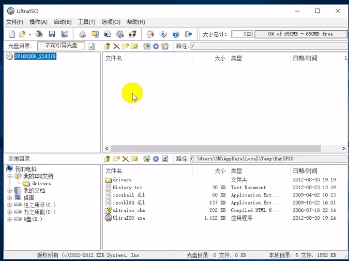
2、點擊“啟動”,選擇“寫入硬碟映像”
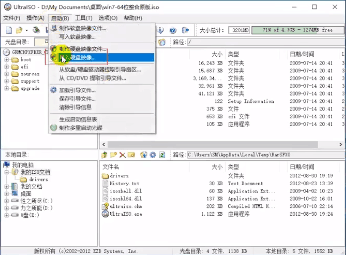
3、接著選擇要寫入的U盤,點選“寫入”,然後點選“是”,等待寫入完成即可。
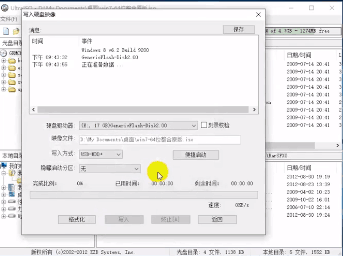
4、開啟此電腦,找到CD驅動器,進入磁碟機找到「Setup.exe」雙擊並安裝。
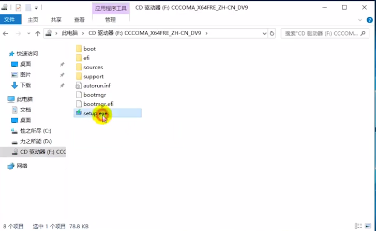
5、點擊“下一步”,等待完成準備工作,繼續點擊“接受許可條款”,最後點擊“安裝”即可。
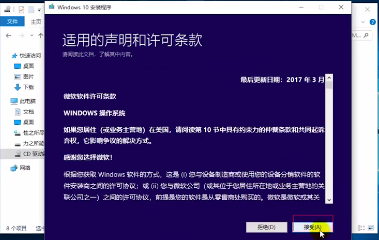
以上是Windows 10正式版USB安裝步驟指南的詳細內容。更多資訊請關注PHP中文網其他相關文章!

